Hur man photoshop någon till en bild

Att lära sig hur man kan fotografera någon till en bild är en super-användbar färdighet att förvärva. Denna nybörjare handledning leder dig genom processen att ta en person från en bild och lägga till den till en annan. Även om detta är specifikt riktat till att lägga till personer, kan dessa tekniker användas i något annat kompositarbete.
Få Adobe Creative Cloud Att följa denna handledning och utforska andra projekt i Photoshop. Om det inte är riktigt vad du är ute, eller du vill ha något mer avancerat, se vår omfattande lista över Photoshop Tutorials .
01. Hitta din bild

När du plockar dina två bilder är det viktigt att överväga att matcha perspektiv och vinklar, se till att någon infogad bild har den bästa chansen att se naturligt och in situ. Försök att efterlikna upplösningen och ljusförhållandena för den ursprungliga bilden, eftersom små skillnader omedelbart kan förstöra trovärdigheten hos en komposition.
När du skär en person ut ur bakgrunden är det att föredra att ha en skarp kant runt ditt ämne. Om en bakgrund är tillräckligt ren, till exempel en vanlig, blockfärg, kan du ofta komma undan med att använda det magiska suddgummiverktyget för en snabb utklipp.
Det handlar om att cykla genom suddgummierna genom att klicka och hålla på ikonen i verktygsfältet eller trycka på Flytta + E , tills du kommer till den magiska suddgummi. Med det här verktyget valt klickar du på oönskade områden på bilden för att ta bort. Om det är en tom vit bakgrund, bör den vanligtvis försvinna i ett klick. Detta är destruktivt och permanent, så det är värt att duplicera lagret eller säkerhetskopiera bilden uppåt.
02. Använd pennverktyget
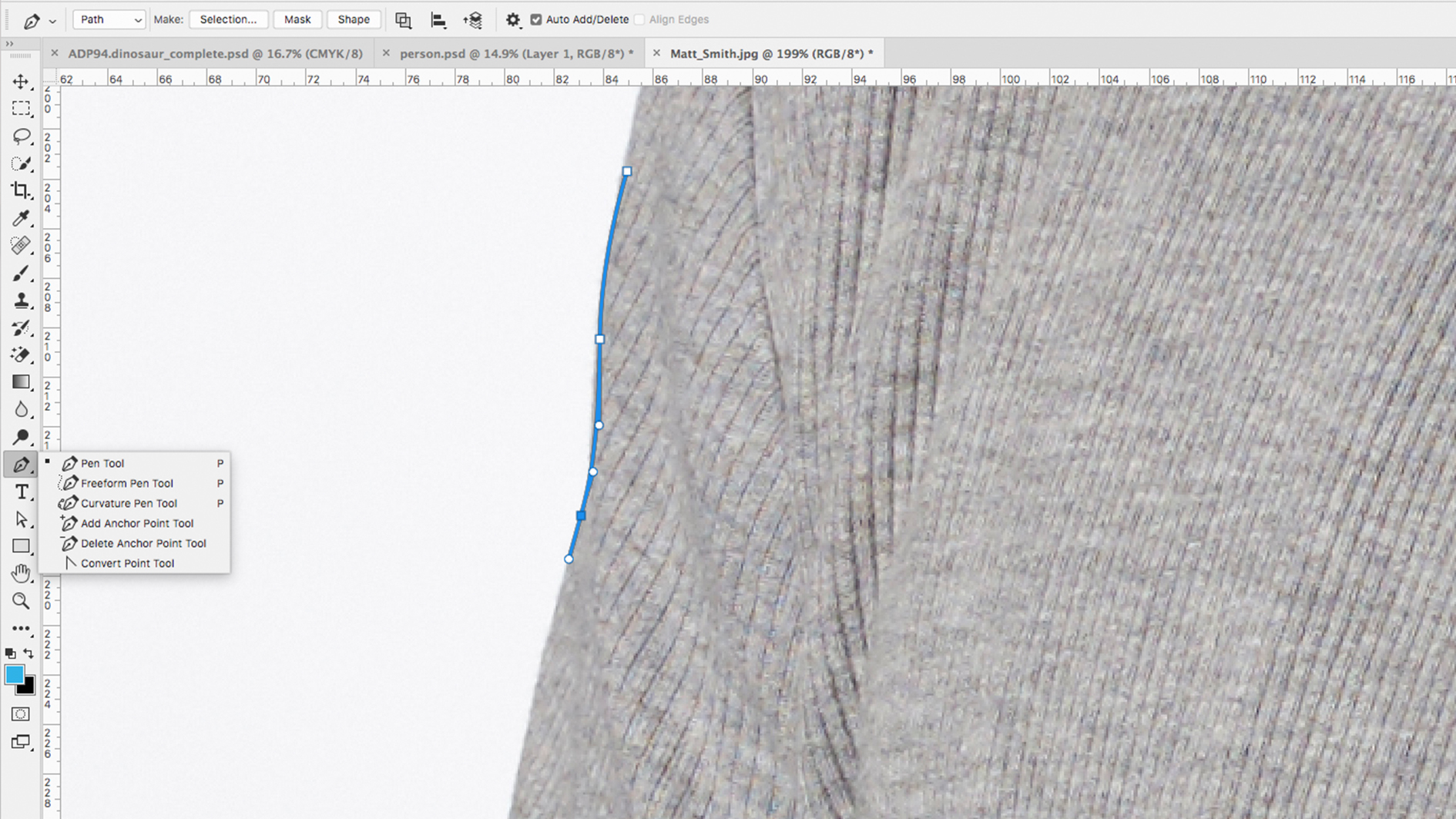
Det mest exakta sättet att skära ut ett objekt i Photoshop är genom att dra en sökväg med pennverktyget. Välj pennverktyget i verktygsfältet eller med genvägen F , gör sedan den första punkten på din väg genom att klicka på duken, någonstans på kanten av ditt ämne. Fortsätt att klicka runt hela kroppen tills du ansluter den sista punkten med den första (ignorera huvudet och håret för nu, bara rita runt det).
När du klickar, håll ner musen för att dra ut Bezier handtag och rita kurvor. Du kan lägga till dessa med ankarpunkter senare med konverteringspunktverktyget eller redigera befintliga med det direkta urvalsverktyget. Håll alt Nyckel när du klickar för att ändra bara ett handtag oberoende av den andra. Du kan spara den här sökvägen i panelen Banor eller välja den genom att högerklicka och trycka på Make Selection.
03. Fokusera på håret
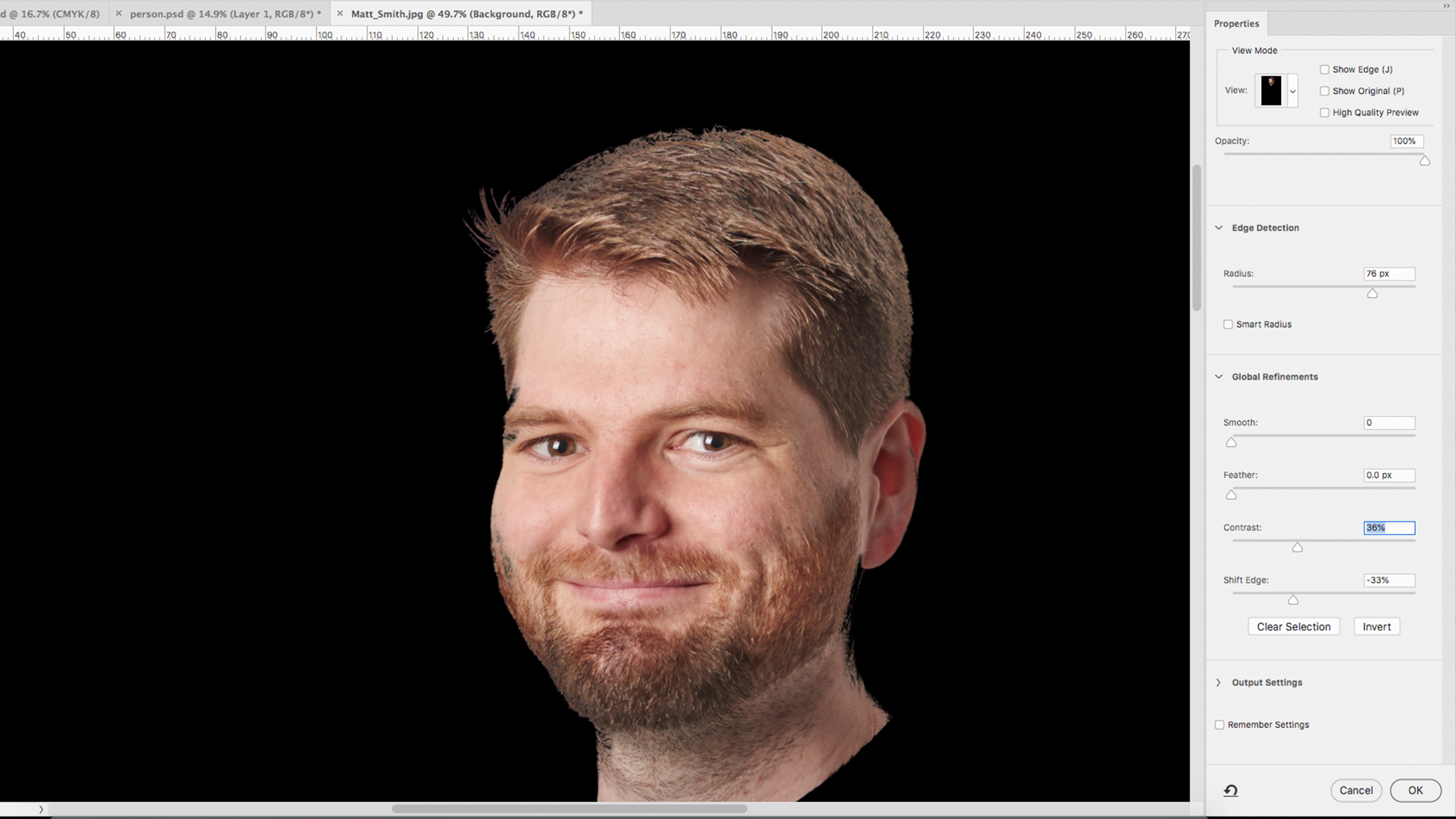
Pennverktyget är utmärkt för hårda, skarpa linjer, men olämpliga för allt som har groper kanter, som hår eller tyg. Varje designer har sitt eget "testade och testade" trick för att hantera detta, inklusive vilken kombination av masker, borstar och alfakanaler. Men den snabbaste och mest effektiva metoden är att välja och mask (tidigare känd som förfina kanten).
Använd det snabba valverktyget för att ungefär välja huvudet och håret på ditt ämne, med tänderna på fyrkantiga fästen för att ändra storleken på borsten. Klicka sedan på knappen Välj och mask i aktivitetsfältet för att förfina ditt val. Det är då en fråga om försök och förbättring, experimenterar med radie, kontrast och skiftkant tills du har tagit bort så mycket bakgrund som möjligt. Du kan sedan använda det här valet för att antingen maskera eller ta bort bakgrunden tills du har tagit bort så mycket av bakgrunden som möjligt och håret ser naturligt ut.
Bekräfta valet och tryck sedan på MASK-knappen i fliken Lager eller omvänd valet (högerklicka och välj Invers) och Radera. Du kan kombinera detta med pennverktyget genom att utföra varje process på ett separat lager och slå samman skikten (välj på lager och högerklicka på panelen).
04. Kopiera person i din bild
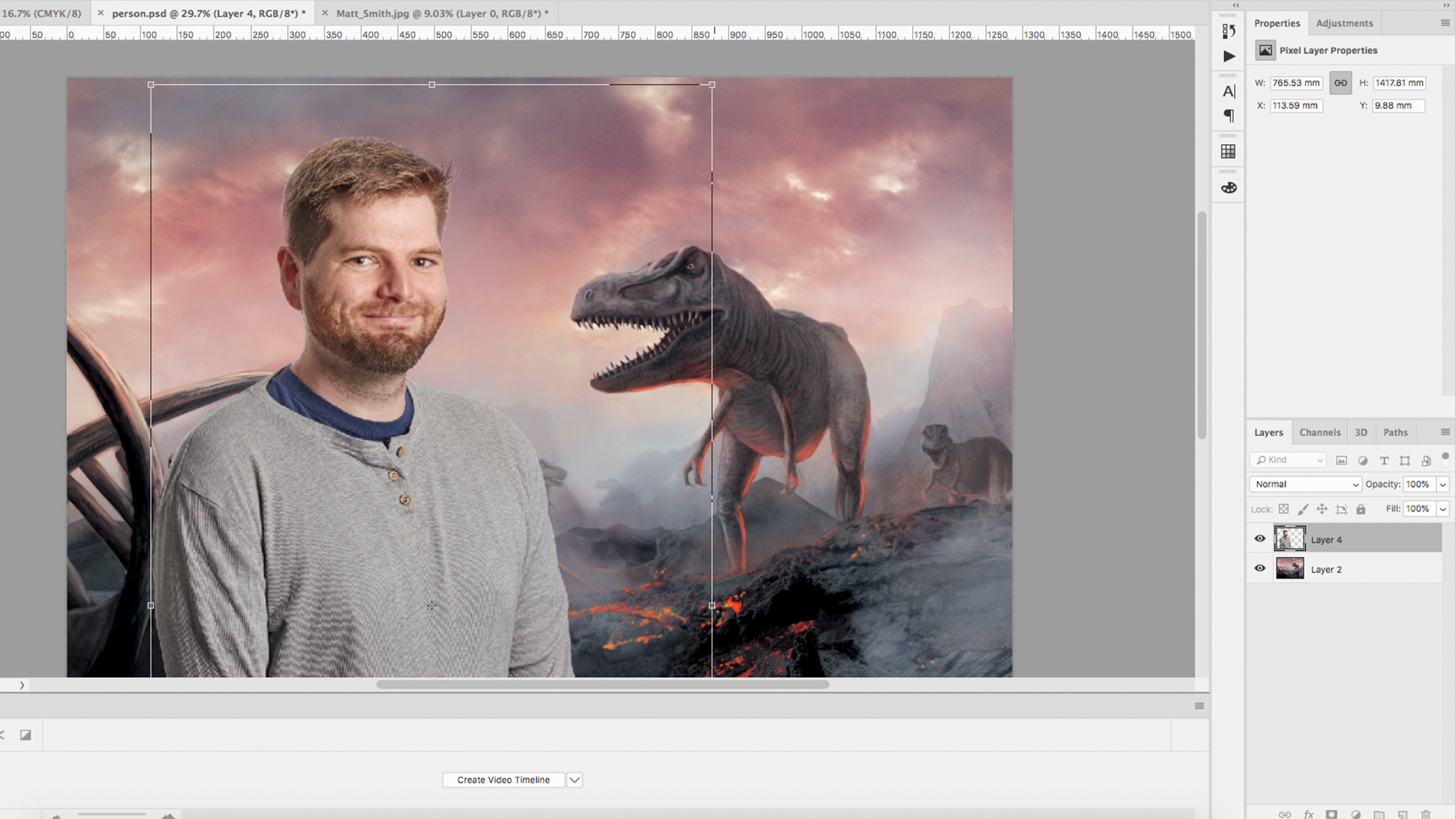
Efter att ha klippt ut ditt ämne med pennverktyget och välj och maskerar, platta några lager, kopiera och klistra in i det andra dokumentet. Placera din person i bilden där de ser mest naturliga ut, utan att bryta något perspektiv eller proportioner. Använda sig av EDIT & GT; Fri transform För att ändra storlek och rotera ditt lager. Du kan behöva maskera alla områden som är avsedda att vara bakom förgrundsobjekt. Du kan använda pennverktyget för detta, välj ditt område innan du trycker på MASK-knappen.
05. Överväga belysningen
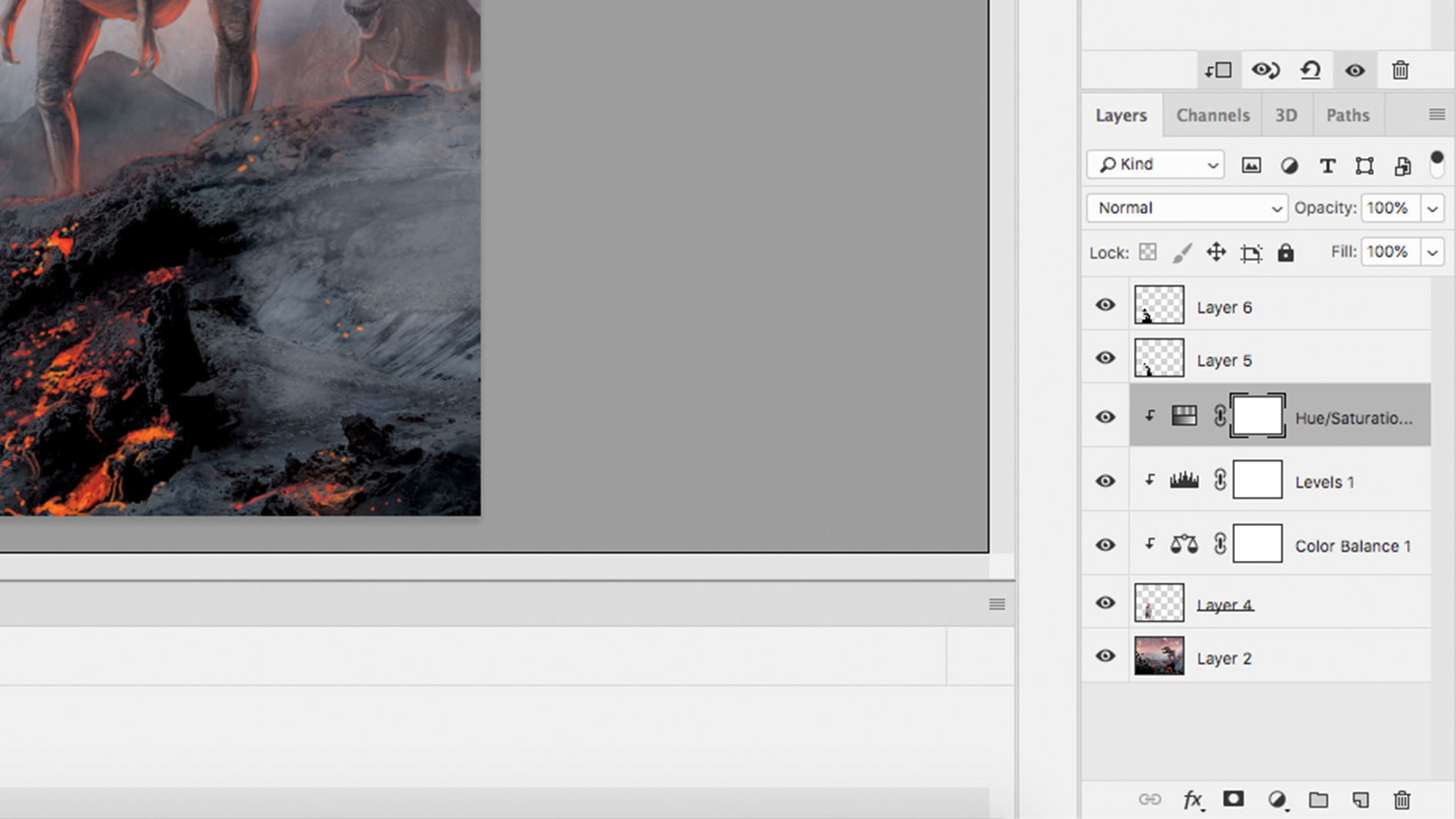
Att simulera belysningsförhållandena för den ursprungliga bilden hjälper ditt ämne att verkligen bo i bilden. Det enklaste sättet att göra detta är att lägga till skuggor och redigera färgbalans. Enkla skuggor kan läggas till genom att måla svart på ett nytt lager med en fjädrade borste. Du kan då använda opaciteten i detta lager för att styra skuggans vikt. Alternativt kan du använda bränningsverktyget för att mörka områdena i bilden som behöver mer skugga, men det är värt att duplicera skiktet först så att du inte gör permanenta förändringar.
Normalt skulle du justera färgbalansen genom att klicka på inställningsskiktsknappen på panelen Lager och sedan välja vilken justering du vill ha, men detta skulle påverka varje lager under det i kompositionen. För att säkerställa att ett justeringsskikt bara fungerar på det lager du vill, placera den ovanför det aktiva skiktet, då alt Klicka mellan lagren. Du kan duplicera justeringar genom att klicka på lageret och trycka på Kommando + J .
06. Hur tar man bort någon från ett foto
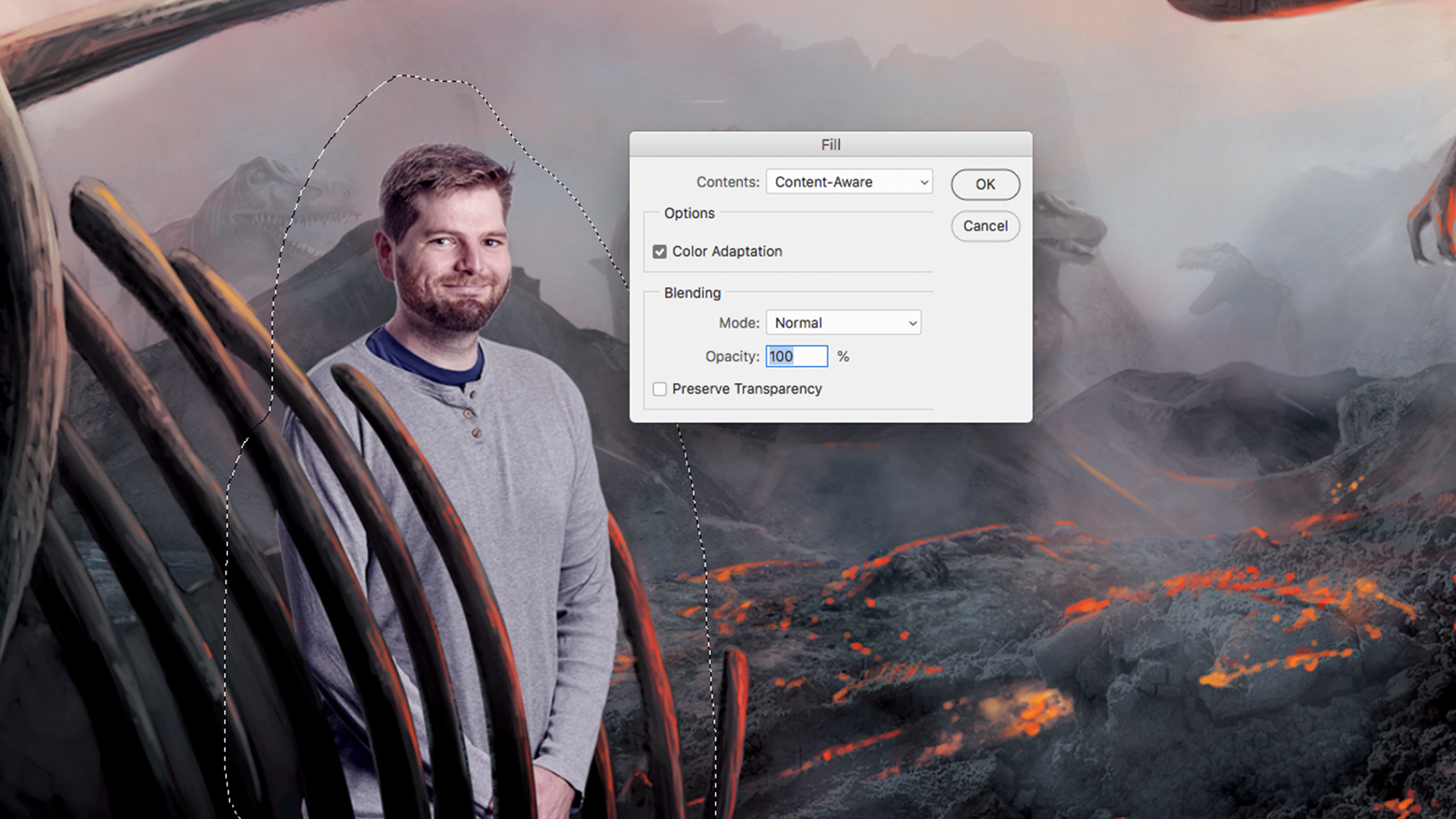
Att ta bort en person är mycket lättare än att lägga till dem. Photoshop har det perfekta verktyget för denna exakta situation - innehållet medvetet. Framgången av detta beror i stor utsträckning på resten av bilden och hur komplicerat det är. I en idealisk värld skulle du göra ditt val med penn- eller lasso-verktyget och sedan gå till EDIT & GT; Fylla och välj innehåll som är medveten om. Detta skulle då redraw det valda området, vilket gör en utbildad gissning från resten av informationen i bilden. I verkligheten kan det vara lite hit och missa, så det är ibland lättare att göra det hårda arbetet själv.
Det finns några alternativ för detta - patchverktyget, läkningsborsten eller klonstämpelverktyget, även om den senare ger dig den största kontrollen. Välj klonstämpelverktyget och alt Klicka för att välja det område du vill klona från. Färga sedan på skiktet, håll en mjuk borste och ett lågt flöde. Återigen är det värt att duplicera skiktet så att du har något att hänvisa till.
Läs mer:
- Alla de bästa gratis Photoshop-borstarna
- Hur man gör en meme i Photoshop
- De bästa bärbara datorerna för fotoredigering just nu
Hur - Mest populära artiklar
Hur man drar en nacke och axlar
Hur Sep 16, 2025När man lär sig hur man ritar en nacke och axlar, kan det ofta vara utmanande att visa volymerna i vårt arbete, eftersom vi är vana vid att se folk front-on. Men att dra en anatomiskt kor..
Hur man skapar ett videospelkaraktär i Zbrush
Hur Sep 16, 2025Här talar jag om processen att skapa Rey, ett tecken som jag gjorde för den bortom mänskliga utmaningen på Artstation. Jag be..
Skapa ett enkelt färgschema
Hur Sep 16, 2025Att ta tag i färgteori kan tyckas lite för mycket som att lära sig matematik eller vetenskap. Du kan känna att du bara vill vara kreativ och uttrycka dig själv, inte utarb..
Tre steg till en gnistrande nattsky i akvarell
Hur Sep 16, 2025Akvarell är ett otroligt medium som, med höger Konsttekniker Kan användas för att göra de mest magiska och un..
Ta tag i den våt-i-våta målningstekniken
Hur Sep 16, 2025Wet-in-wet är en målningsteknik som ofta kan orsaka frustration. Denna metod är där ytterligare färg läggs t..
Hemligheten att måla som Monet
Hur Sep 16, 2025Med denna masterclass försöker vi komma in i minnet av Monet lite, så vi kan tänka och måla i sin stil. Men, oroa dig inte, ..
Hur får man mer från GIF
Hur Sep 16, 2025Gifs arbetar i sömlösa cykler, vilket Rebecca mock beskriver som "den perfekta slingan". Denna slinga bör helst radera den f..
Hur man gör din WordPress-webbplats flerspråkig
Hur Sep 16, 2025I de 10 bästa språk som används på internet, engelska rankas först , med nästan 950 miljoner användare. Det..
Kategorier
- AI & Machine Learning
- AirPods
- Amason
- Amazon Alexa & Amazon Echo
- Amazon Alexa & Amazon Echo
- Amazon Fire TV
- Amazon Prime Video
- Android
- Android-telefoner Och Tabletter
- Android -telefoner Och Surfplattor
- Android TV
- Apple
- Apple App Store
- Apple Homekit & Apple Homepod
- Apple Music
- Apple TV
- Apple Watch
- Apps & Web Apps
- Appar Och Webbappar
- Audio
- Chromebook & Chrome OS
- Chromebook & Chrome OS
- Chromecast
- Cloud & Internet
- Moln Och Internet
- Moln Och Internet
- Datorhårdvara
- Datorhistorik
- Sladdskärning Och Streaming
- Sladdskärning Och Streaming
- Discord
- Disney +
- DIY
- Elektriska Fordon
- Ereaders
- Essentials
- Förklarare
- Spel
- Allmänt
- Gmail
- Google Assistant & Google Nest
- Google Assistant & Google Nest
- Google Chrome
- Google Dokument
- Google Drive
- Google Maps
- Google Play Store
- Google Sheets
- Google Slides
- Google TV
- Hårdvara
- HBO MAX
- Hur
- Hulu
- Internet Slang & Förkortningar
- IPhone & IPad
- Kindle
- Linux
- Mac
- Underhåll Och Optimering
- Microsoft Edge
- Microsoft Excel
- Microsoft Office
- Microsoft Outlook
- Microsoft PowerPoint
- Microsoft Teams
- Microsoft Word
- Mozilla Firefox
- Netflix
- Nintendo Switch
- Paramount +
- PC Gaming
- Påfågel
- Fotografi
- Photoshop
- PlayStation
- Sekretess Och Säkerhet
- Sekretess Och Säkerhet
- Sekretess Och Säkerhet
- Produktrundor
- Programmering
- Raspberry Pi
- Roku
- Safari
- Samsung-telefoner Och Tabletter
- Samsung -telefoner Och Surfplattor
- Slack
- Smart Hem
- Snapchat
- Sociala Medier
- Plats
- Spotify
- Tinder
- Felsökning
- TV
- Videospel
- Virtuell Verklighet
- VPNS
- Webbläsare
- WiFi & Routrar
- Wifi & Routrar
- Windows
- Windows 10
- Windows 11
- Windows 7
- Xbox
- YouTube & YouTube TV
- YouTube & YouTube TV
- ZOOM
- Förklaringar







